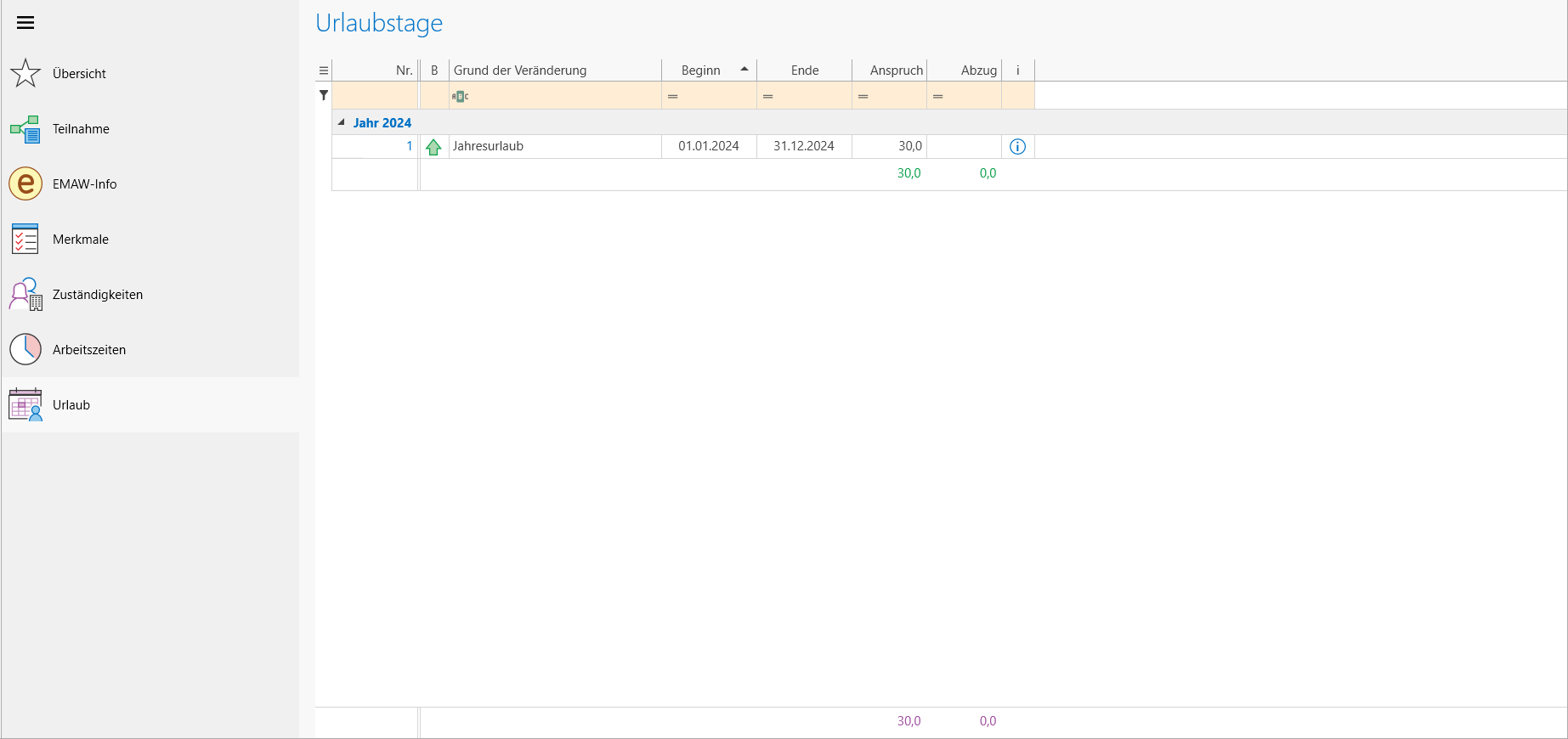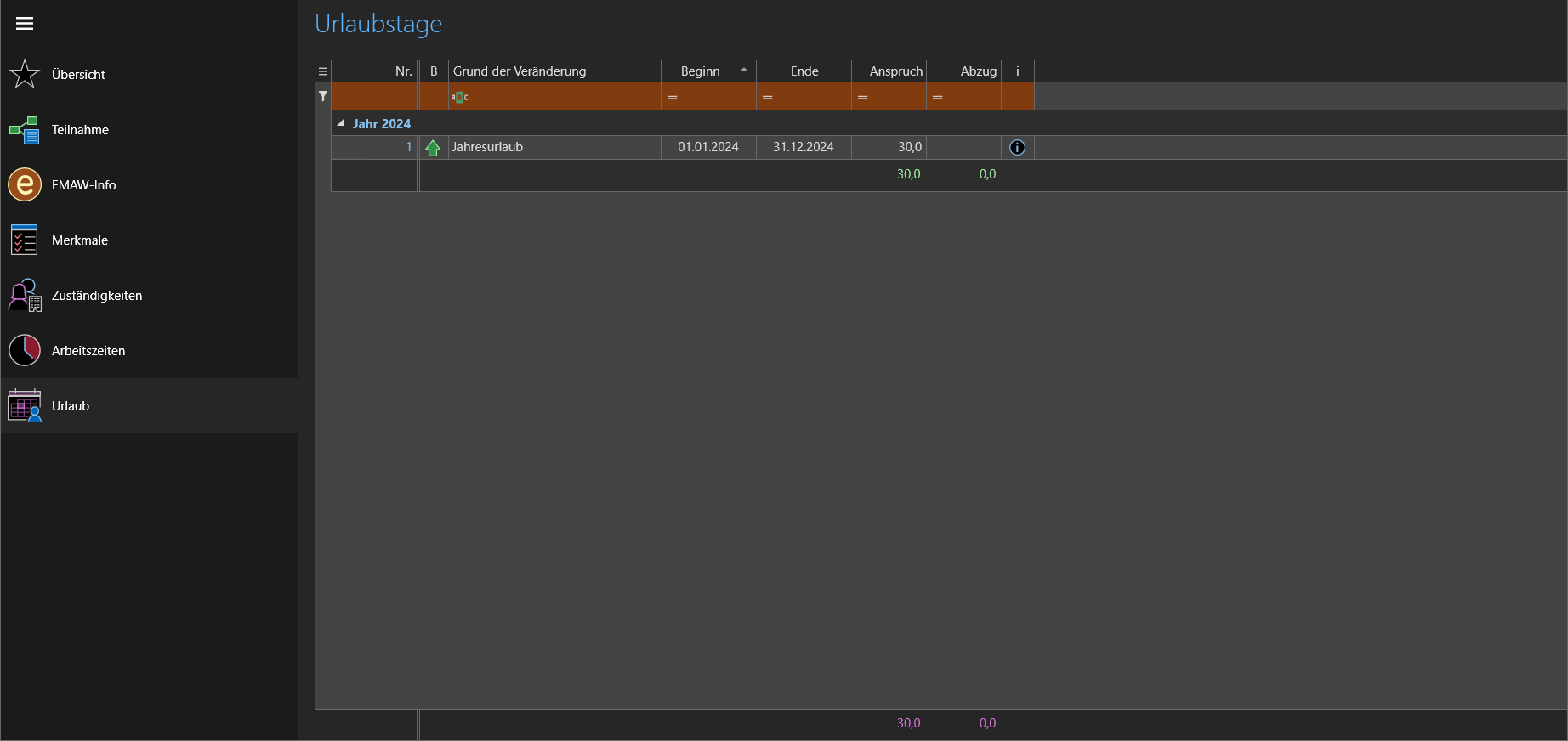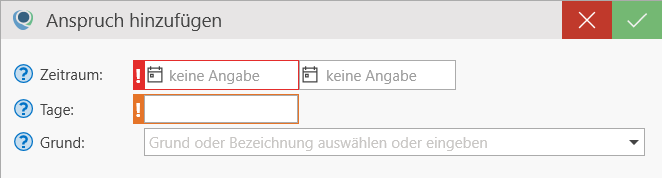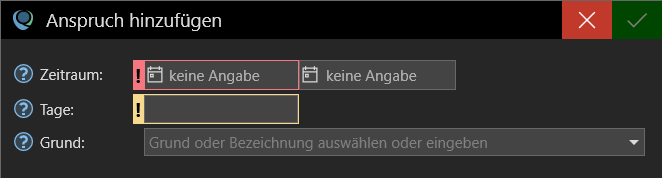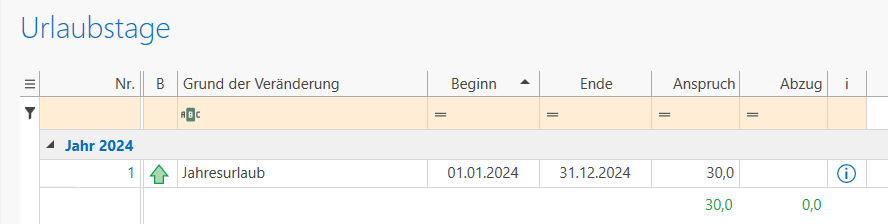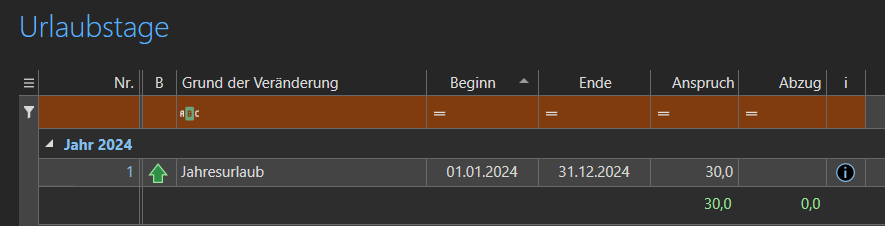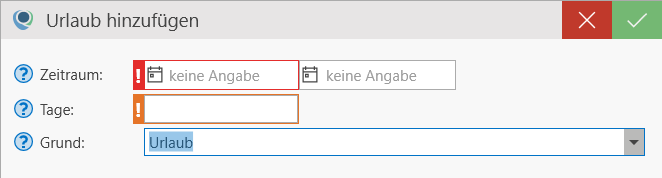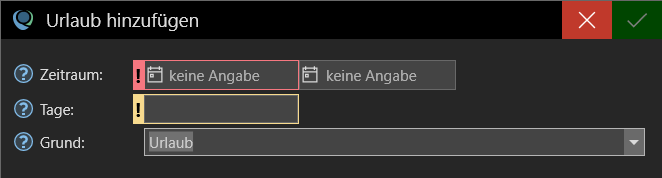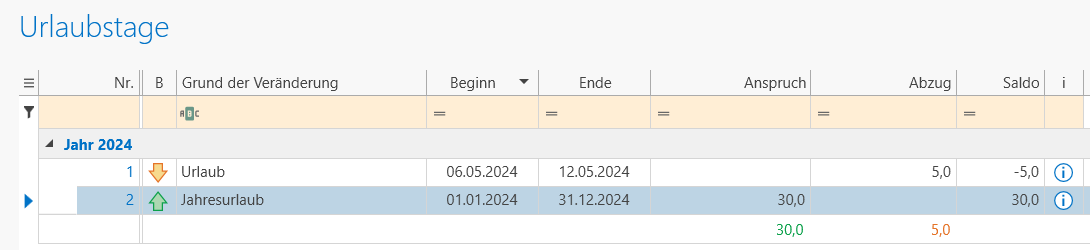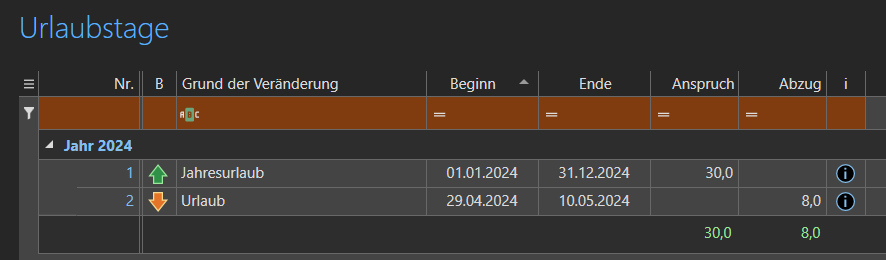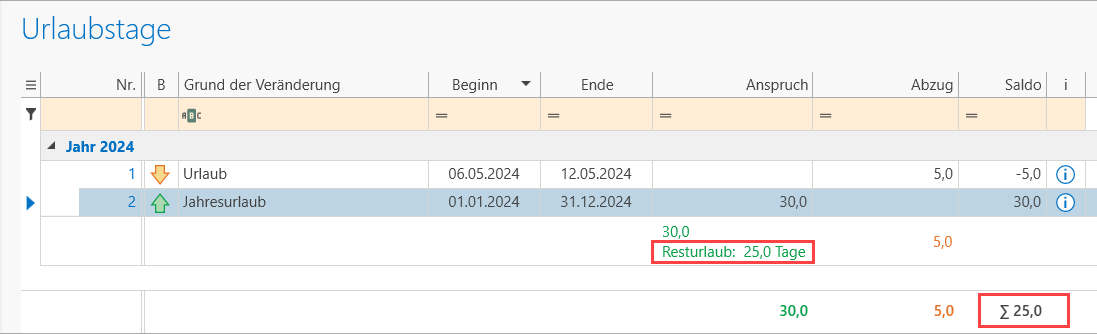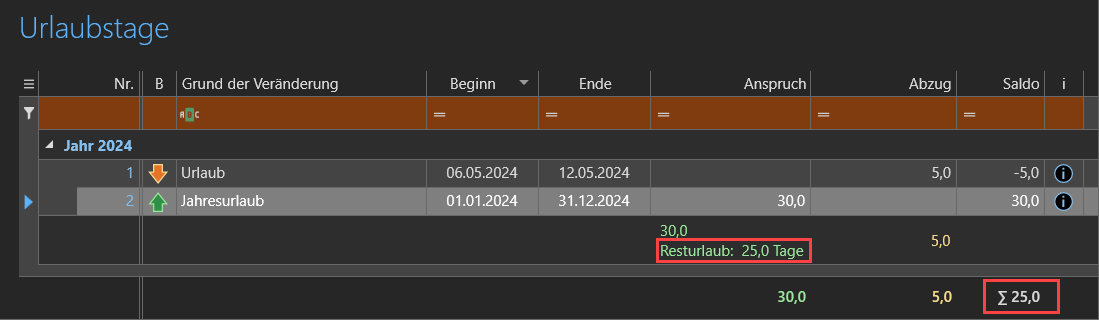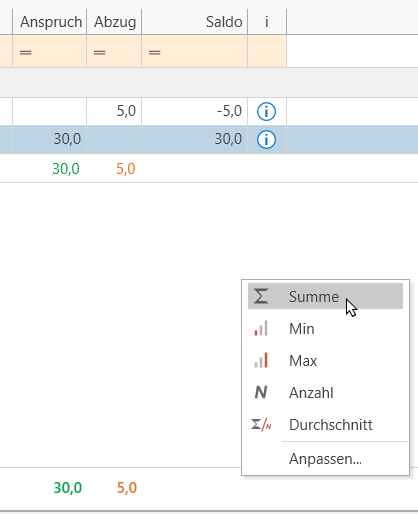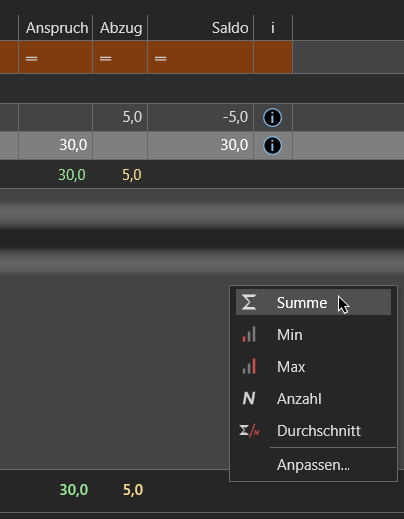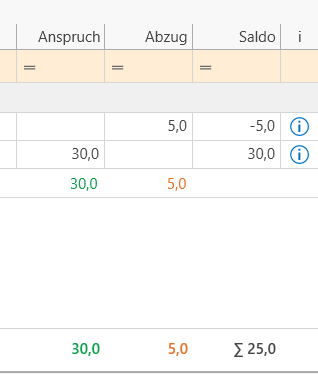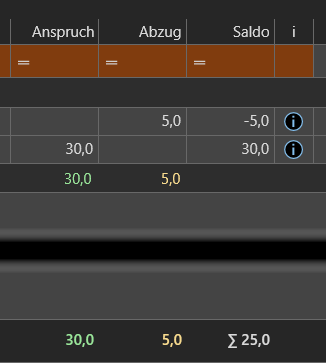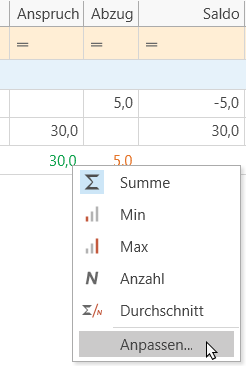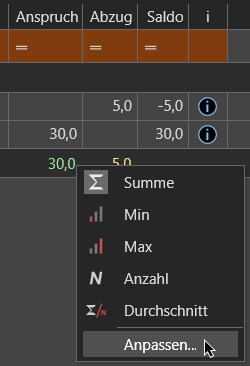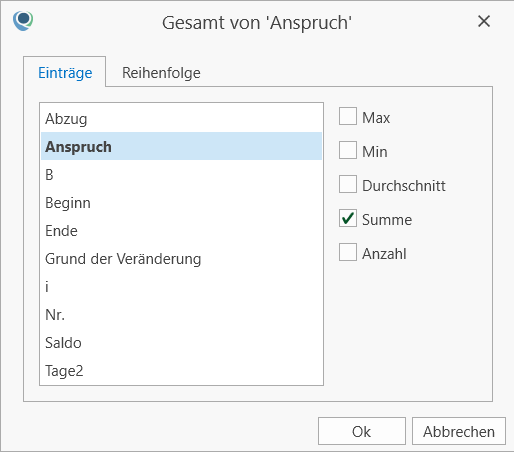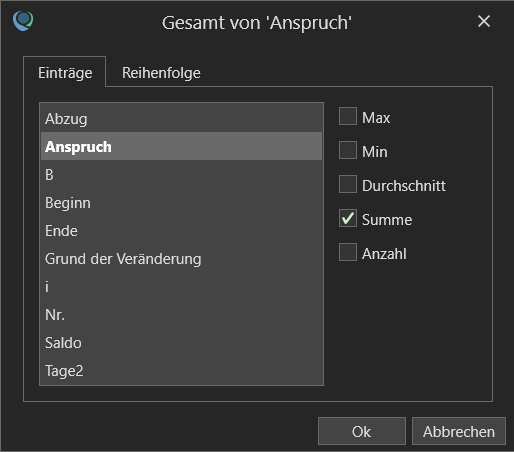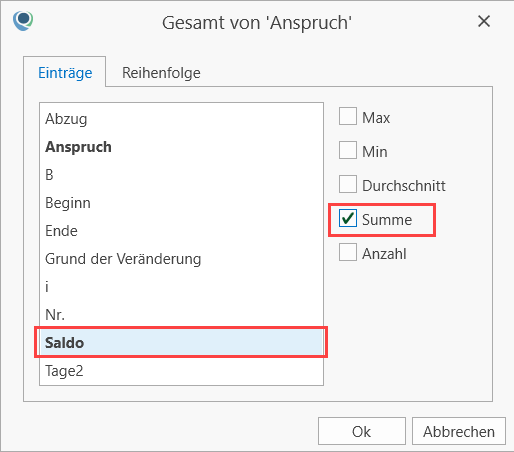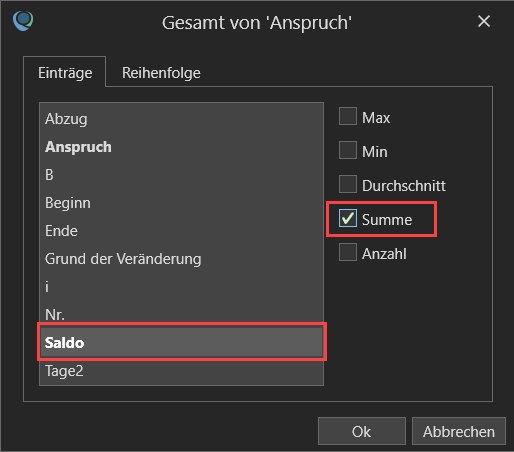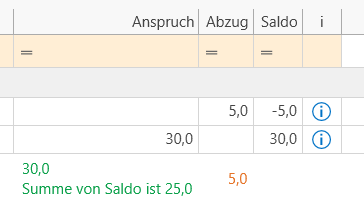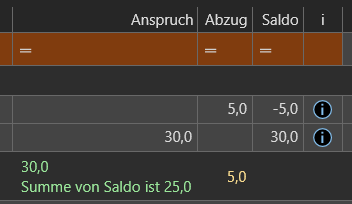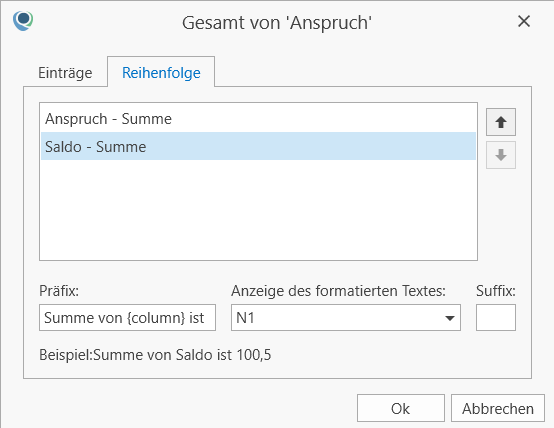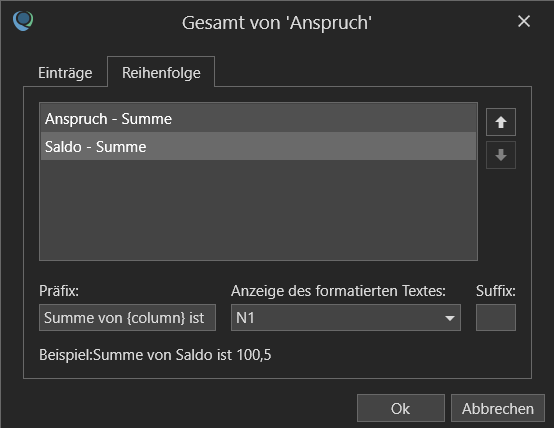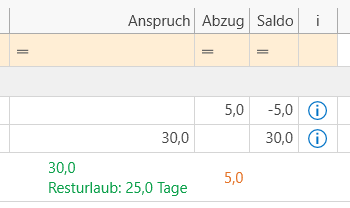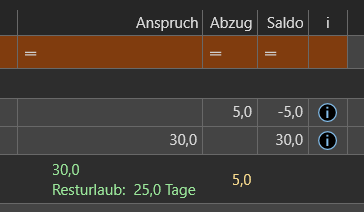Urlaub
Auf dieser Seite werden erworbene Urlaubsansprüche und in Anspruch genommener Urlaub erfasst.
Wenn ein Tn![]() Teilnehmende an einer Bildungsmaßnahme; auch: Teilnahme. Urlaubsanspruch erworben oder Urlaub genommen hat, kann dies in diesem Programmbereich hinterlegt werden.
Teilnehmende an einer Bildungsmaßnahme; auch: Teilnahme. Urlaubsanspruch erworben oder Urlaub genommen hat, kann dies in diesem Programmbereich hinterlegt werden.
Hier dokumentierte Urlaube werden in die Anwesenheitsliste übernommen (z.B. genehmigte Urlaubstage von Mitarbeitern). Umgekehrt gilt dies auch: wenn Sie Urlaube in der Anwesenheitsliste dokumentieren, werden die entsprechenden Einträge hier dokumentiert.
Urlaubsanspruch
Der Urlaubsanspruch ist ein Kontingent, vom diesem die dokumentierten Urlaubstage subtrahiert werden. Um einen Urlaubsanspruch hinzuzufügen, starten Sie die
Dies öffnet ein Dialogfenster zum Eingeben der Urlaubsdaten
Rot markierte Datenfelder mit Ausrufezeichen (![]()
![]() ) sind Pflichtfelder und dürfen nicht leer sein bzw. keinen Strich beinhalten (
) sind Pflichtfelder und dürfen nicht leer sein bzw. keinen Strich beinhalten (
 ).Klicken Sie auf einen Feldhinweis (
).Klicken Sie auf einen Feldhinweis (
 ), um weitere Erläuterungen zu den Datenfeldern zu erhalten.
), um weitere Erläuterungen zu den Datenfeldern zu erhalten.
- Zeitraum: Geben Sie den Zeitraum des Urlaubsanspruchs an. Mit Klick auf das KALENDER-Symbol, können Sie feste Zeiträume auswählen, z.B. ganze Jahre.
- Tage: Geben Sie den Urlaubsanspruch in Tagen an, die für den Zeitraum gilt.
- Grund: Geben Sie den Grund für den Urlaubsanspruch an. Sie können aus der Auswahlliste einen Grund auswählen oder einen eigenen Grund eingeben.
Speichern Sie den Urlaubsanspruch mit der BESTÄTIGEN-Schaltfläche. Der Urlaubsanspruch wird dann in die Tabelle aufgenommen und nach Jahr gruppiert.
Nachdem der Urlaubsanspruch erfasst wurde, können die Urlaubstage dokumentiert werden. Sie können entweder die Urlaubstage hier dokumentieren oder diese werden mit der Anwesenheitsliste synchronisiert.
Damit die Synchronisation zwischen Anwesenheiten und Urlaub funktioniert, muss ein Anwesenheitsschlüssel für "Urlaub" verwendet werden, der die Einstellung "Verwendung als Ausprägung bei der Synchronisation mit dem Urlaub" aktiviert hat, bei Verwendung der EMAW![]() Elektronische Maßnahmeabwicklung
(Verfahren, das die Art und Weise der Datenübertragung zwischen der Bundesagentur für Arbeit und dem Bildungsträger beschreibt)
Aussprache: emaw-Schnittstellelle ist das EMAW-Äquivalent "Ferien" auszuwählen. Weitere Infos zu den Anwesenheitsschlüssel für Tn finden Sie unter "Anwesenheitsschlüssel". Das Prinzip ist dasselbe, wenn Sie die Anwesenheitsschlüssel für Mitarbeiter in den Mandantenstammdaten konfigurieren.
Elektronische Maßnahmeabwicklung
(Verfahren, das die Art und Weise der Datenübertragung zwischen der Bundesagentur für Arbeit und dem Bildungsträger beschreibt)
Aussprache: emaw-Schnittstellelle ist das EMAW-Äquivalent "Ferien" auszuwählen. Weitere Infos zu den Anwesenheitsschlüssel für Tn finden Sie unter "Anwesenheitsschlüssel". Das Prinzip ist dasselbe, wenn Sie die Anwesenheitsschlüssel für Mitarbeiter in den Mandantenstammdaten konfigurieren.
Urlaub
Dokumentierte Urlaubstage werden stets vom hinzugefügten Kontingent subtrahiert. Um einen Urlaub zu dokumentieren, rechtsklicken Sie auf eine Zeile in der Tabelle und wählen Sie "Urlaub hinzufügen" aus.
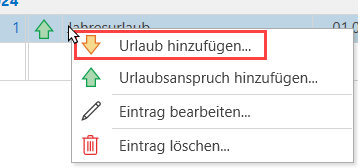
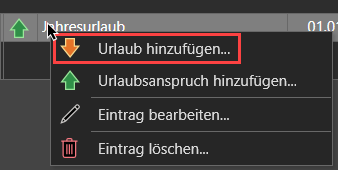
Dies öffnet das Dialogfenster zum Hinzufügen eines Urlaubs.
Rot markierte Datenfelder mit Ausrufezeichen (![]()
![]() ) sind Pflichtfelder und dürfen nicht leer sein bzw. keinen Strich beinhalten (
) sind Pflichtfelder und dürfen nicht leer sein bzw. keinen Strich beinhalten (
 ). Geben Sie zuerst den Grund und danach ein Datum an, wenn es sich nur um einen Urlaubstag handelt, oder den Zeitraum, den der Urlaub umfasst. Die Tage werden automatisch anhand der Angaben unter "Zeitraum" berechnet.
). Geben Sie zuerst den Grund und danach ein Datum an, wenn es sich nur um einen Urlaubstag handelt, oder den Zeitraum, den der Urlaub umfasst. Die Tage werden automatisch anhand der Angaben unter "Zeitraum" berechnet.
Bei Angabe eines Zeitraums werden Wochenenden berücksichtigt und gelten standardmäßig nicht als Urlaubstag.
Speichern Sie den Urlaub mit der BESTÄTIGEN-Schalftläche. Der dokumentierte Urlaub wird als Zeile in das Tabellenlayout hinzugefügt und die Tage unter der Spalte "Abzug" eingeordnet.
Standardmäßig wird nach der Spalte "Beginn" absteigend sortiert, sodass aktuelle Einträge untereinander hinzugefügt werden. Diese können Sie zu "aufsteigend" umkehren, wenn Sie auf die Spalte "Beginn" klicken; dadurch erscheinen Aufträge am Anfang der Tabelle. Speichern Sie ggfs. die Tabelleneinstellung. Dank des Tabellenlayouts sind auch alle Tabellenfunktionen nutzbar.
Saldo: Anzeigen der Resturlaubstage
Die Spalte "Saldo" erlaubt es Ihnen sich die restlichen Urlaubstage anzeigen zu lassen.
- Saldo-Summe in Tabellenfußzeile: Eine Möglichkeit dafür bietet die Summenzeile am Fuß der Tabelle (siehe auch Aggregatsfunktion). Rechtsklicken Sie hierfür auf die Tabellenfußzeile unter "Saldo" und wählen Sie "Summe" aus.
Daraufhin wird die Summe aus "Anspruch" und allen Abzügen angezeigt. Die Summe wird über alle Jahre berechnet und zeigt stets den aktuellen Saldo an.
Anspruch und Abzug aller vergangenen (und zukünftigen Jahre) sollten in diesem Fall immer eine Nullsumme bilden, damit unter "Saldo" der Wert des aktuellen Jahres angezeigt wird.
Speichern Sie diese Tabelleneinstellung in den Tabellenaktionen.
- Saldo-Summe in Gruppe-Fußzeile: Jede Jahresgruppierung besitzt eine eigene Fußzeile, in der die Summen der Spalten "Anspruch" und "Abzug" angezeigt werden und farblich hervorgehoben sind. Dies ist dieselbe Aggregatsfunktion wie in der Fußzeile der Tabelle. Die Saldo-Summe kann zusätzlich in einer der beiden Summen angezeigt werden. Rechtsklicken Sie hierzu auf eine der beiden Summen, z.B. "Anspruch" und wählen Sie "Anpassen..." aus.
Es öffnet sich ein Dialogfenster zum Bearbeiten der Aggregatsfunktion. In dieser Konfiguration ist die Spalte "Anspruch" fett hervorgehoben und die Aggregatsfunktion "Summe" angehakt.
Um zusätzlich die Saldo-Summe anzuzeigen, wählen Sie den Eintrag "Saldo" aus und aktivieren Sie dessen "Summe".
Wenn Sie auf "OK" klicken, wird die Summe von Saldo der Summe von Anspruch hinzugefügt.
Ggfs. müssen Sie die Spaltenbreite anpassen, damit der gesamte Text sichtbar wird.
Bei Bedarf können Sie den Präfix "Summe von Saldo ist" ändern. Rechtsklicken Sie hierzu auf "Summe von Saldo ist" und wählen Sie wieder "Anpassen..." aus. Klicken Sie in diesem Fall auf den Reiter "Reihenfolge" und wählen Sie "Saldo - Summe" aus.
Geben Sie unter "Präfix" den gewünschten Text ein, z.B. "Resturlaub˽". Im Beispiel sehen Sie die Vorschau des Ergebnisses, ggfs. können Sie noch ein "Suffix" anfügen, z.B "˽Tage".
Präfixe und Suffixe werden nicht durch Leerzeichen (˽) vom Wert getrennt und müssen manuell eingegeben werden.
Wenn Sie schließlich auf "OK" klicken werden die Änderungen angezeigt.